iPhone là hãng điện thoại duy nhất sử dụng hệ thống điều hành IOS vì vậy mà đa số những ai chuyển từ các hãng điện thoại Android khác qua sử dụng iPhone đều cảm thấy bỡ ngỡ vì chưa kịp làm quen. Và một trong những rắc rối thường gặp của mọi người chính là cách chụp màn hình iPhone.
Hiểu được nhu cầu chụp màn hình để chia sẻ thông tin của đa số người dùng, đặc biệt là những ai đang dùng smartphone Apple. Trong nội dung bài viết này chúng ta sẽ cùng tìm hiểu về các cách chụp màn hình điện thoại iPhone tất cả các đời nhanh và đơn giản để bạn sử dụng điện thoại của mình tiện lợi hơn nhé.
Xem thêm:

Chụp màn hình điện thoại iPhone cực kỳ đơn giản nếu bạn biết cách
Gợi ý cho bạn cách chụp màn hình điện thoại iPhone nhanh và đơn giản
Bạn có thể chụp ảnh màn hình trên các mẫu điện thoại iPhone để chia sẻ với những người khác hoặc sử dụng trong các tài liệu.
1. Chụp ảnh màn hình dựa trên thiết kế của điện thoại
1.1. Trên iPhone có Face ID và nút Home:
Dựa vào thiết kế của điện thoại iPhone mà bạn sẽ có những cách chụp màn hình hoàn toàn khác nhau như:
Trên iPhone có Face ID: Nhấn và sau đó thả đồng thời nút sườn và nút tăng âm lượng.
Trên iPhone có nút Home: Nhấn và sau đó thả đồng thời nút Home và nút sườn hoặc nút Nguồn (tùy thuộc vào kiểu máy của bạn).
Sau khi đã chụp xong bạn cần lưu ảnh hoặc xóa ảnh, các bước như sau:
Chạm vào ảnh chụp màn hình ở góc phía dưới bên trái, sau đó chạm vào Xong.
Chọn Lưu vào Ảnh, Lưu vào Tệp hoặc Xóa ảnh màn hình.
Nếu bạn chọn Lưu vào Ảnh thì bạn có thể xem ảnh đó trong album Ảnh màn hình của ứng dụng Ảnh hoặc trong album Tất cả ảnh nếu Ảnh iCloud được bật trong Cài đặt > Ảnh.

1.2. Trên iPhone có nút Home ảo:
Ngoài ra, nếu thường xuyên phải chụp màn hình iPhone bạn có thể thêm tính năng này vào thao tác với nút Home ảo để chụp nhanh hơn. Cách thực hiện cũng khá đơn giản như sau:
Bước 1: Bật nút Home ảo
Bước 2: Truy cập vào cài đặt Home ảo:
Trên iOS 13, 14: Bạn vào Cài đặt > Trợ năng > Cảm ứng > AssistiveTouch
Trên iOS 12 trở xuống: Bạn vào Cài đặt > Cài đặt chung > Trợ năng > AssistiveTouch.
Bước 3: Nhấn vào mục Chạm hai lần để lựa chọn tác vụ thực hiện. Khi đó một danh sách hiển thị các tác vụ để người dùng lựa chọn, nhấn vào Chụp ảnh màn hình. Như vậy khi bạn muốn chụp ảnh màn hình thì chỉ cần nhấn 2 lần vào biểu tượng nút Home ảo để chụp ảnh màn hình là xong.
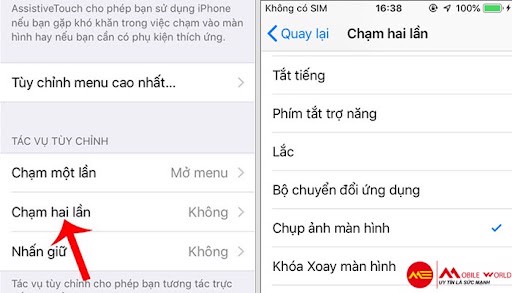
1.3. Gõ vào mặt lưng:
Một gợi ý khác cho bạn chính là chụp màn hình bằng cách gõ mặt lưng, từ iOS 14, Apple đã thêm chức năng Back Tap (Gõ mặt lưng), bạn có thể sử dụng tính năng này để chụp ảnh màn hình qua gõ mặt lưng máy mà không cần phải thao tác quá nhiều. Cách thiết lập tính năng gõ mặt lưng để chụp màn hình cũng rất dễ dàng. Bạn chỉ cần vào Cài đặt > Trợ năng > Cảm ứng > Chạm vào mặt sau > Chạm 2 lần/Chạm 3 lần > Chụp ảnh màn hình.
Sau khi thiết lập xong, bạn đã có thể gõ hai lần vào mặt lưng máy để chụp màn hình nhanh chóng rồi. Lưu ý là tính năng này chỉ hỗ trợ những iPhone 8 trở lên chạy hệ điều hành mới nhất của Apple là iOS 14.
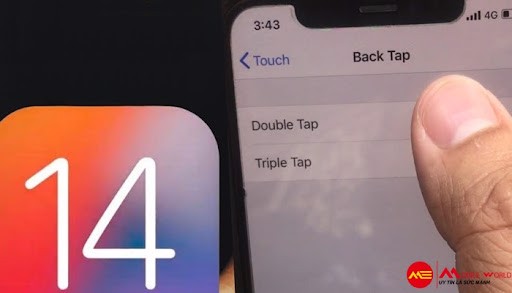
2. Chụp ảnh màn hình dựa trên các đời của điện thoại
2.1. iPhone SE, 5 hoặc cũ hơn
Để chụp màn hình trên các dòng iPhone SE, iPhone 5 hoặc cũ hơn bạn cần thực hiện như sau:
Nhấn nút Nguồn trên đỉnh và nút Home cùng một lúc và nhả ra luôn.
Lúc này, màn hình nháy sáng và một hình thu nhỏ sẽ xuất hiện ở góc dưới bên trái. Nhấn vào hình thu nhỏ để chỉnh sửa hoặc vuốt sang trái để kết thúc.
Sau khi chụp xong sẽ lưu ở album, bạn muốn xem lại hãy: Mở ứng dụng Ảnh, sau đó vào Album > Ảnh chụp màn hình.

2.1. iPhone 6, iPhone 7 và iPhone 8
Để có thể chụp ảnh màn hình iPhone trên các dòng từ 6 đến 8 Plus bằng nút cứng, bạn chỉ cần thực hiện các thao tác đơn giản như sau:
Bước 1: Các bạn bấm đồng thời nút Home và nút Nguồn của iPhone, giữ yên trong khoảng 2s.
Bước 2: Khi bạn nghe thấy tiếng chụp hình thì bạn thả tay đồng thời ở nút Home và nút Nguồn ra nhé. Ảnh màn hình được chụp sẽ được lưu tại phần Camera Roll.

2.3. iPhone X hoặc mới hơn
Ở các đời iPhone mới hơn, cụ thể là từ iPhone X trở lên bạn sẽ có cách chụp màn hình hơi khác một tí. Cách thực hiện như sau:
Bước 1: Nhấn nút Sườn và nút tăng âm lượng cùng một lúc và nhả ra luôn. Lúc này, màn hình nháy sáng và một hình thu nhỏ sẽ xuất hiện ở góc dưới bên trái.
Bước 2: Nhấn vào hình thu nhỏ để chỉnh sửa hoặc vuốt sang trái để kết thúc.
Lưu ý:
Không giữ hai nút quá lâu nếu không sẽ bị vào màn hình Tắt nguồn / SOS.
Notch của màn hình là phần cứng, nên nó sẽ không ảnh hưởng và bạn sẽ có một ảnh chụp màn hình đầy đủ.

3. Gợi ý một số mẫu điện thoại iPhone đang được mua nhiều nhất hiện nay
iPhone 11
Điện thoại iPhone 11 được trang bị màn hình tai thỏ kích thước 6.1 inch sử dụng tấm nền IPS LCD độ phân giải 1.792 x 828 pixels cho khả năng hiển thị khá sắc nét, màu sắc trung thực.
Hệ thống camera gồm có 1 camera chính 12 MP và 1 camera phụ 12 MP, hỗ trợ chụp góc rộng (0.5x) và zoom từ 2x đến 5x, chụp chân dung và chụp đêm giúp bạn có đầy đủ những trải nghiệm về một chiếc máy ảnh đỉnh cao bất kể sáng hay tối ngày hay đêm.
iPhone 11 được trang bị viên pin dung lượng 3.110 mAh cùng bộ vi xử lý Apple A13 cho bạn thoải mái sử dụng đầy đủ các ứng dụng trong cả ngày dài.

iPhone 11 chính là lựa chọn của nhiều người vì công nghệ đỉnh cao và giá thành lại rất phải chăng
iPhone 11 Pro Max
iPhone 11 Pro Max có kích thước 158 x 77,8 x 8.1 mm, trọng lượng 226g, kích thước màn hình 6,5 inch với tấm nền Super Retina XDR, mật độ điểm ảnh 458 ppi cùng độ phân giải 1242 x 2688 pixel, hỗ trợ các tiêu chuẩn HDR10 và Dolby Vision giúp bạn có những trải nghiệm hình ảnh sống động như thật.
iPhone 11 Pro Max được trang bị Chip Apple A13 Bionic tích hợp bộ xử lý lõi hexa với lõi hiệu suất cao 2×2,65 GHz Lightning và lõi CPU Thunder 4×1,8 GHz. Các lõi Lightning nhanh hơn 20%, hiệu quả hơn 30% so với thế hệ tiền nhiệm.
iPhone 11 Pro Max có pin Li-Ion 3969 mAh lớn hơn khoảng 25% so với pin của XS Max, thời gian chờ lên tới 102 giờ, đàm thoại 3G hơn 21 giờ, lướt web hơn 15 giờ và phát lại video lên tới 19,5 giờ. Hệ thống 3 camera sau đều là 12MP với khả năng chụp góc rộng, tele 2x với khẩu độ rộng hơn cho phép thu được nhiều ánh sáng hơn trước và camera cực rộng với góc nhìn 120 độ, camera trước 12 MP.
Nếu bạn không đủ chi phí thì có thể chọn iPhone 11 Pro Max cũ giá rẻ nhưng vẫn đảm bảo chất lượng và bảo hành đầy đủ tại Mobileworld.

iPhone 11 Pro Max là mẫu smartphone rất được ưa chuộng
iPhone 12 Pro Max
iPhone 12 Pro Max được trang bị màn hình Retina XDR OLED, hỗ trợ HDR 10 và Dolby Vision, sử dụng tấm nền OLED, kích thước màn hình 6.7 inch với độ phân giải 1284 x 2778. Phần tai thỏ vẫn giữ nguyên kích thước nhưng do màn hình lớn nên tạo cảm giác trông nhỏ hơn so với những người tiền nhiệm.
Apple iPhone 12 Pro Max được trang bị viên pin với dung lượng 3678 mAh cung cấp thời lượng duyệt web là 14 giờ, phát video liên tục 15 giờ và đàm thoại được 21 giờ. Có hỗ trợ sạc pin nhanh thông qua USB Power Delivery, để sạc từ 0% lên 55% cần 30 phút và đạt ngưỡng 86% trong 60 phút, sạc đầy 100% trong 89 phút.
12 Pro Max có bộ xử lý Apple A14 Bionic, đi kèm với modem X55 5G của Qualcomm giúp nó hỗ trợ 5G tốt hơn. Hệ thống camera gồm: Ống kính góc rộng: Độ phân giải 12 MP, khẩu độ f/1.6, tiêu cự 26 mm, hỗ trợ PDAF, IBIS. Ống kính tele: Độ phân giải 12 MP, khẩu độ f/2.2, tiêu cự 65 mm, hỗ trợ PDAF, chống rung OIS, zoom quang 2.5x. Ống kính góc siêu rộng: Độ phân giải 12 MP, khẩu độ f/2.4, góc 120˚, tiêu cự 13 mm.
iPhone 12 Pro Max like new cũng là một trong các phiên bản được chọn nhiều nhất để tiết kiệm tài chính, cụ thể giá iPhone 12 Pro Max Like New bạn có thể tham khảo tại Mobileworld.

iPhone 12 Pro Max cũng là mẫu điện thoại bán chạy nhất hiện nay từ nhà Apple
Trên đây là những gì bạn cần biết về cách chụp màn hình các đời điện thoại iPhone, mong rằng sẽ giúp ích được cho bạn trong việc sử dụng hiệu quả dế yêu của mình.
MobileWorld (mobileworld.com.vn) là Hệ thống bán lẻ Điện thoại di động, Máy tính bảng, Đồng hồ và các Phụ kiện tại TpHCM Chính hãng, Uy tín, Giá rẻ.
Với phương châm lấy khách hàng làm trung tâm, lấy tổ chức chuyên nghiệp làm sức mạnh cạnh tranh, MobileWorld không ngừng nỗ lực cung cấp những sản phẩm, dịch vụ giá trị mới, chất lượng cao với giá hợp lý để đóng góp vào mục tiêu nâng cao chất lượng cuộc sống thông tin.






